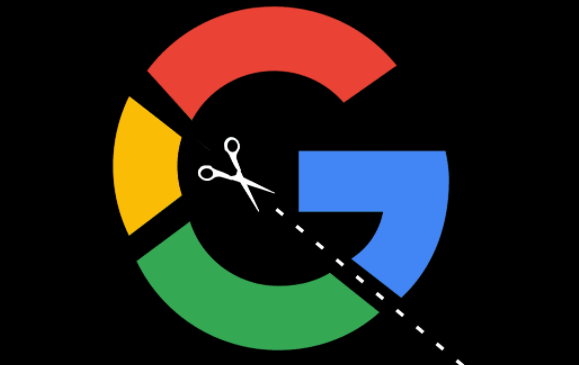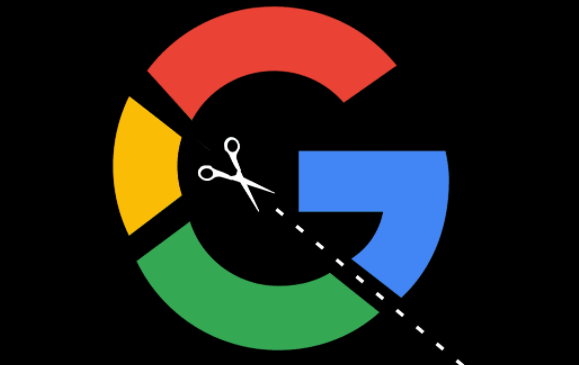
以下是用Google Chrome实现网页全屏展示与控制的方法:
一、进入全屏模式
1. 快捷键进入:在Chrome浏览器中打开你想要全屏展示的网页,然后按下F11键,即可快速进入全屏模式。这是最常用也是最便捷的方式,能让你迅速将当前网页全屏显示,获得更好的视觉体验。
2. 菜单操作进入:点击浏览器右上角的三个点,打开菜单,选择“全屏”选项,同样可以进入全屏模式。这种方法适合不熟悉快捷键操作的用户,通过菜单直观地进行操作。
二、全屏模式下的控制
1. 退出全屏:在全屏模式下,按下Esc键或F11键,可退出全屏模式,恢复到正常的浏览器窗口状态。如果想要通过菜单退出,可将鼠标移至屏幕顶部,会出现一个工具栏,点击其中的“退出全屏”按钮即可。
2. 使用工具栏:在全屏模式下,将鼠标移至屏幕顶部,会显示出一个简洁的工具栏。这个工具栏包含了一些常用的操作按钮,如“后退”“前进”“刷新”等,方便你在全屏状态下对网页进行基本的浏览控制。
3. 右键菜单操作:在全屏模式下,右键点击网页,会弹出一个右键菜单。通过这个菜单,你可以进行一些特定的操作,如“查看页面源代码”“检查”等,有助于你对网页进行更深入的查看和分析。
三、设置全屏相关选项
1. 允许全屏设置:有些网页可能默认不允许全屏显示,或者在全屏时会有一些限制。你可以在浏览器的设置中进行调整。点击右上角的三个点,选择“设置”,在设置页面中找到“高级”选项并展开,然后在“内容设置”中,找到“全屏”相关的设置选项,根据需要进行更改。
2. Flash全屏设置:如果网页包含Flash内容,并且需要全屏显示Flash动画或视频,可能需要对Flash的全屏权限进行设置。在浏览器的地址栏中输入chrome://settings/content/flash,在打开的Flash设置页面中,确保“允许网站运行Flash”选项已开启,并对需要全屏的Flash内容的权限进行设置。
四、利用开发者工具进行全屏控制
1. 打开开发者工具:按下Ctrl+Shift+I组合键(Windows系统)或Cmd+Option+I组合键(Mac系统),打开Chrome浏览器的开发者工具。
2. 查找全屏相关代码:在开发者工具的“Elements”面板中,可以查看网页的HTML结构。通过查找相关的元素和代码,可以找到控制全屏的代码部分。这对于一些自定义的网页或需要深入了解全屏实现原理的情况非常有用。
3. 修改代码实现全屏控制:在找到相关的代码后,你可以尝试修改代码来实现自定义的全屏控制效果。例如,通过添加或删除某些属性,改变元素的样式等,来达到你想要的全屏展示和控制方式。不过,修改代码需要一定的前端开发知识,如果不熟悉代码操作,可能会影响网页的正常显示和功能。